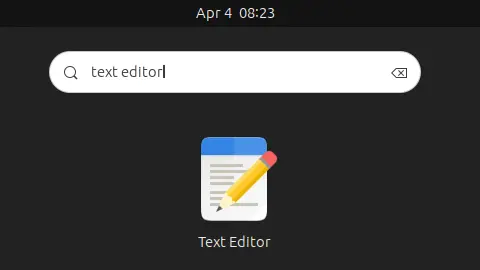Para ocultar a pasta ‘snap‘ no Ubuntu 24.04, use Ctrl+H no gerenciador de arquivos para ocultar arquivos que começam com ponto. Alternativamente, crie um arquivo ‘.hidden’ na sua pasta pessoal e liste ‘snap’ dentro dele para ocultá-la.
Quer ocultar snap no seu Ubuntu 24.04 e deixar sua pasta inicial mais organizada? Então fica aqui que eu vou te explicar o passo a passo dessas duas soluções! É super fácil de fazer e ajuda a manter tudo mais limpo!
Método 1: Defina ‘snap’ como pasta oculta
Como você deve saber, arquivos/pastas Linux com ponto (.) no início de seus nomes são ocultos por padrão. O usuário pode visualizá-los ou ocultá-los novamente pressionando o atalho de teclado Ctrl+H .
Sem renomear, outra maneira de ocultar arquivos/pastas é criar um arquivo .hidden no mesmo diretório de arquivos/pastas que você deseja ocultar e, em seguida, escrever os nomes (um por linha) nesse arquivo.
1. Primeiro, pesquise e inicie o “Editor de Texto”.
2. Então, crie um novo documento vazio se o editor de texto não abrir um. No documento vazio, escreva snap .
Por fim, pressione Ctrl+S para abrir a caixa de diálogo salvar como, defina o nome do arquivo como .hidden e salve no seu diretório inicial de usuário.
Quando terminar, pressione Ctrl+H na home do usuário para verificar o arquivo .hidden e pressione Ctrl+H novamente para ocultar. A pasta snap deve desaparecer se tudo correr bem.
Método 2: Mova a pasta ‘snap’ para ~/.snap/data
O Ubuntu introduziu um recurso experimental para mover a pasta “snap” para o oculto ~/.snap/datahá 3 anos. De acordo com este tópico , eventualmente será o comportamento padrão.
O sinalizador experimental hidden-snap-folder permanecerá por um futuro previsível, permitindo aos usuários a opção de mover ~/snap para ~/.snap/data, efetivamente ocultando-o. Isso eventualmente se tornará o comportamento padrão, a menos que uma razão convincente para não fazê-lo seja descoberta durante a fase experimental em andamento.
Se você quiser experimentar esse recurso para mover a pasta snap , basta abrir o terminal (Ctrl+Alt+T) e executar o comando:
sudo snap set system experimental.hidden-snap-folder=true
Depois disso, os aplicativos Snap recém-instalados gerarão dados de aplicativos, caches e arquivos de configuração no ~/.snap/data/app-namediretório em vez da subpasta Snap na página inicial do usuário.
No entanto, para aplicativos snap existentes, você precisa removê-los e reinstalá-los para aplicar a alteração. Você pode usar snap listo comando para listar todos os aplicativos snap instalados e reinstalar por meio de comandos semelhantes abaixo. Por exemplo, remova e reinstale o Firefox:
sudo snap remove firefox && sudo snap install firefox
Pronto!
Agora você tem duas maneiras práticas de ocultar a pasta ‘snap’ no Ubuntu 24.04. Escolha o método que melhor se adapta às suas necessidades e deixe seu sistema mais organizado visualmente. Seja usando o gerenciador de arquivos ou movendo a pasta para um novo local, você terá mais controle sobre a aparência da sua pasta pessoal.
FAQ – Perguntas frequentes sobre ocultar a pasta ‘snap’ no Ubuntu 24.04
Por que eu deveria ocultar a pasta ‘snap’?
Ocultar a pasta ‘snap’ ajuda a manter sua pasta pessoal organizada e limpa, especialmente se você não interage diretamente com ela com frequência.
Ocultei a pasta ‘snap’, mas agora preciso acessá-la. Como faço isso?
Se você usou o gerenciador de arquivos, pressione Ctrl + H para mostrar os arquivos ocultos. Se você criou o arquivo ‘.hidden’, abra-o e remova a linha com ‘snap’.
Mover a pasta ‘snap’ afeta o funcionamento dos aplicativos snap?
Mover a pasta para um local diferente de ‘/home/SEU_USUARIO/snap’ pode causar problemas com os aplicativos snap. Certifique-se de mover a pasta de volta ao local original se encontrar algum problema.
Esqueci o nome da pasta oculta que criei. Como a encontro?
No terminal, navegue até sua pasta pessoal com o comando cd /home/SEU_USUARIO e liste todos os arquivos e pastas, incluindo os ocultos, com ls -a. Procure pela pasta que você renomeou.
Qual a diferença entre ocultar com Ctrl+H e usar o arquivo ‘.hidden’?
O Ctrl + H no gerenciador de arquivos apenas oculta a visualização dos arquivos e pastas que começam com um ponto. O arquivo ‘.hidden’ permite especificar exatamente quais arquivos e pastas devem ser ocultos, independentemente do nome.
Onde posso encontrar mais informações sobre o gerenciamento de arquivos no Ubuntu?
A documentação oficial do Ubuntu e diversos fóruns online são ótimos recursos para aprender mais sobre o gerenciamento de arquivos e outras funcionalidades do sistema.
Fonte: Ubuntuhandbook.org